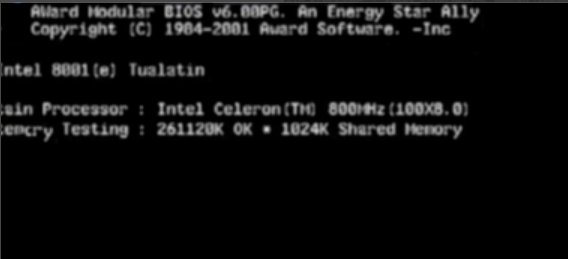
win8系统采用全新的操作方式和操作界面,不仅优化了系统内核,同时还支持触屏操作,不过Win8系统有时不太稳定,这时候就需要重装系统了。接下来我就教大家如何重装win8系统。
怎么重装win8系统呢?在电脑的使用过程中难免有小伙伴因为一些错误的操作导致出现无法修复的系统故障。这时就可以根据下面所描述的重装win8系统的方法来进行重装。
最近小编我在网上看到有好多的粉丝小伙伴留言询问小编我关于重装系统的方法,接下来小编我就来好好教教大家吧。
1、重启电脑,进入第一个页面时按“Delete”
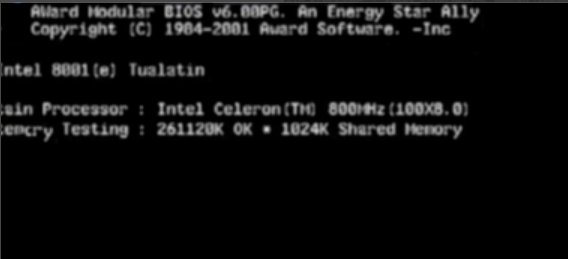
重装系统电脑图解-1
2、选择"FIRST BOOT DEVICE"回车
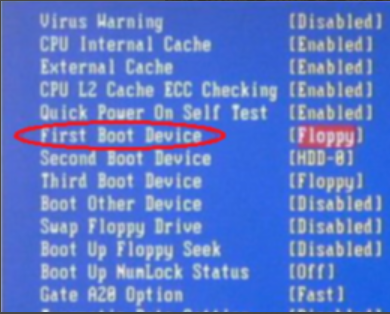
重装系统电脑图解-2
3、选择"CDROM"再回车,按F10保存。
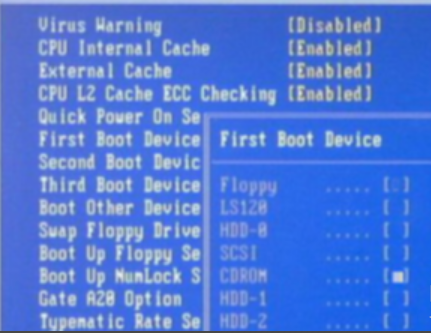
win8电脑图解-3
4、在进入的安装界面,选择中文(简体,中国),微软拼音简捷,再点击下一步。
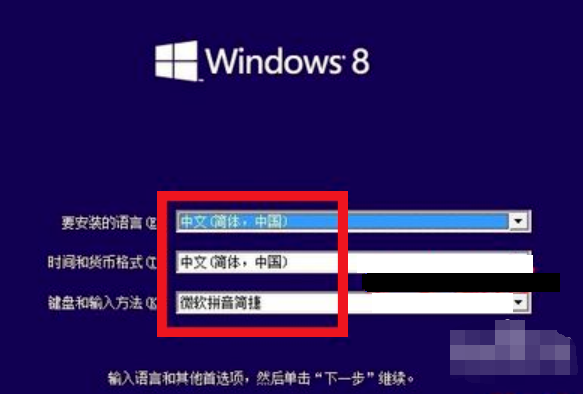
重装win8系统电脑图解-4
5、接着点击现在安装,安装程序正在启动
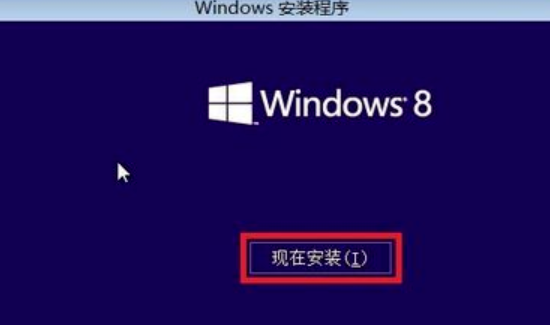
重装win8系统电脑图解-5

win8电脑图解-6
6、然后会出现协议书,将我接受许可条款的勾打上,点击下一步。
选择自定义:仅安装 Windows(高级)
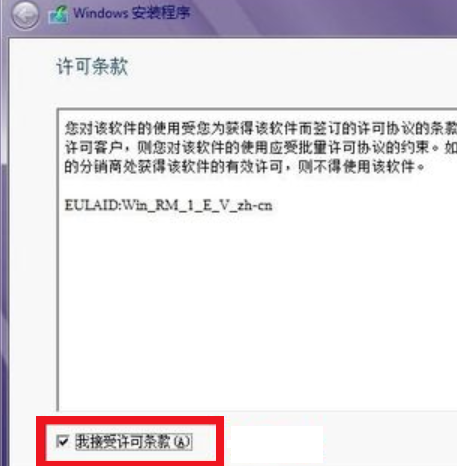
重装系统电脑图解-7
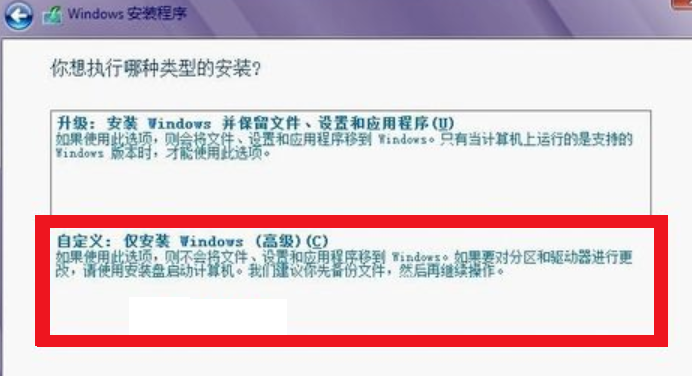
win8电脑图解-8
7、选择第二个分区2,类型为主分区,点击下一步,格式第一个分区.
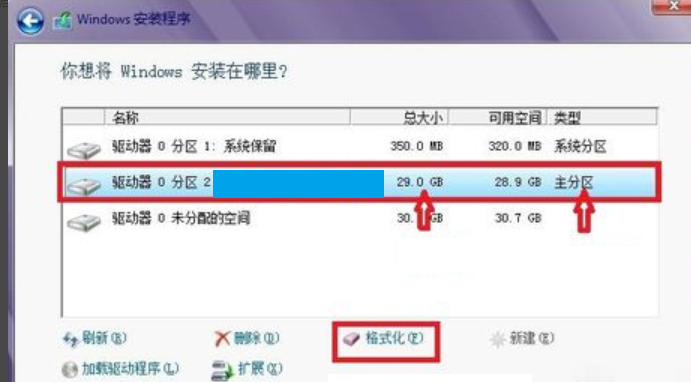
win8重装系统方法电脑图解-9
8、然后会进入安装界面,等一些时间后电脑会自动重启,自动重启进入第一个黑屏页面,台式机按DEL键,笔记本按F1或F2或F11,把光碟取出。然后选择BOOT ,再点击BOOT Device Priority 回车
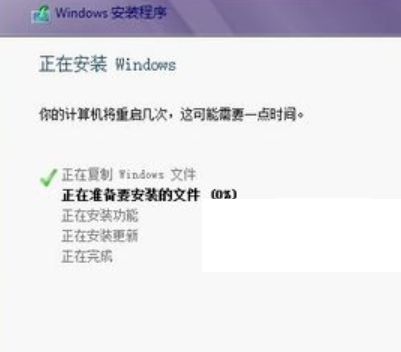
重装系统电脑图解-10
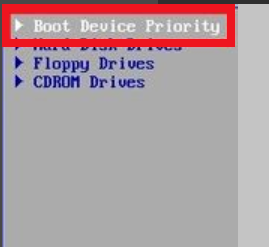
win8电脑图解-11
9、将第一启动项的First Boot Device 的CDROM改成Hard Deice,按F10 选择OK就会进入WIN8系统。
以上就是win8重装系统的方法了,希望帮助到你






 粤公网安备 44130202001059号
粤公网安备 44130202001059号